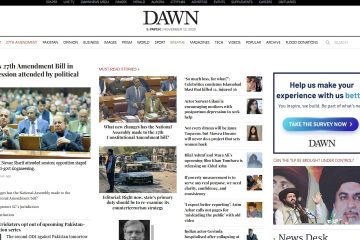Google Foto menyimpan cadangan gambar Anda secara online dengan aman, namun terkadang Anda memerlukan file tersebut langsung di Galeri ponsel Anda. Mungkin Anda ingin mengeditnya secara offline, membagikannya lebih cepat, atau sekadar mengelolanya secara lokal. Berikut cara memindahkan foto Anda dari Google Foto ke Galeri perangkat Anda dengan langkah yang jelas dan sederhana untuk pengguna Android, iPhone, dan desktop.
1) Memindahkan foto dari Google Foto ke Galeri di Android
Pengguna Android dapat dengan mudah menyimpan foto dari Google Foto ke Galeri mereka menggunakan opsi bawaan. Langkah-langkahnya sedikit berbeda tergantung model ponsel dan versi Android Anda.
Jika Anda ingin menyimpan foto satu per satu, buka aplikasi Google Foto dan ketuk foto yang ingin Anda simpan. Lalu, tekan menu tiga titik di pojok kanan atas. Terakhir, pilih Unduh atau Simpan ke perangkat.
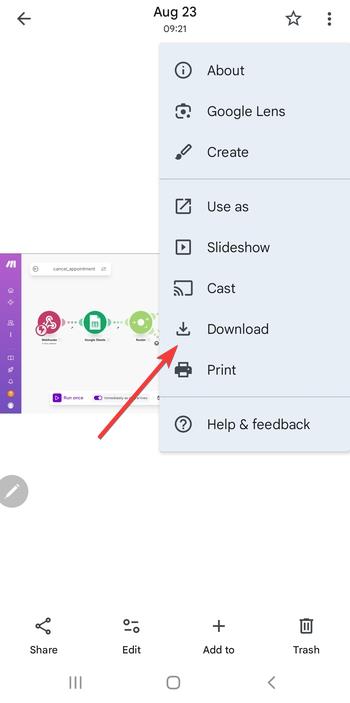
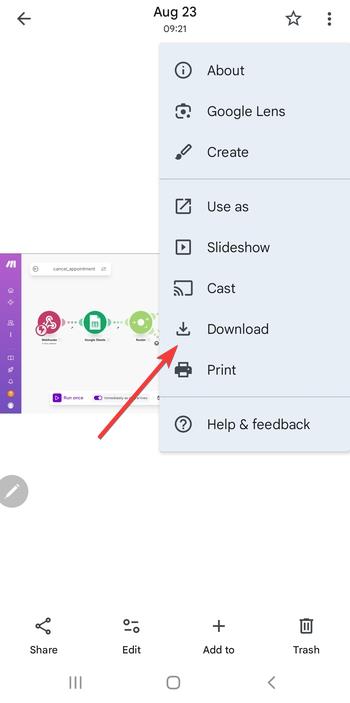
Untuk mengunduh banyak foto sekaligus, ketuk dan tahan satu foto hingga tanda centang muncul. Selanjutnya, pilih semua foto yang ingin Anda unduh. Terakhir, ketuk ikon Unduh di bagian atas dan gambar akan muncul di folder Unduhan atau Gambar, yang otomatis terlihat di sebagian besar aplikasi Galeri.
Kiat: Jika opsi ini tidak muncul, berarti gambar sudah disimpan secara lokal. Anda dapat memeriksanya dengan membuka pengelola file dan mengonfirmasi keberadaannya di folder DCIM atau Unduhan.
2) Memindahkan foto dari Google Foto ke Galeri di iPhone
Pengguna iPhone juga dapat mengunduh foto mereka dari Google Foto ke aplikasi Foto iOS, yang akan muncul di tab Terbaru.
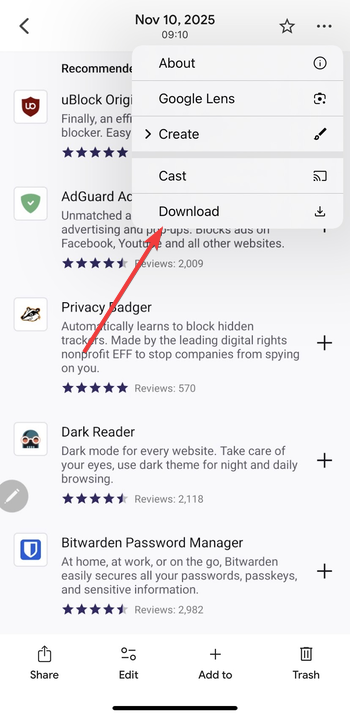
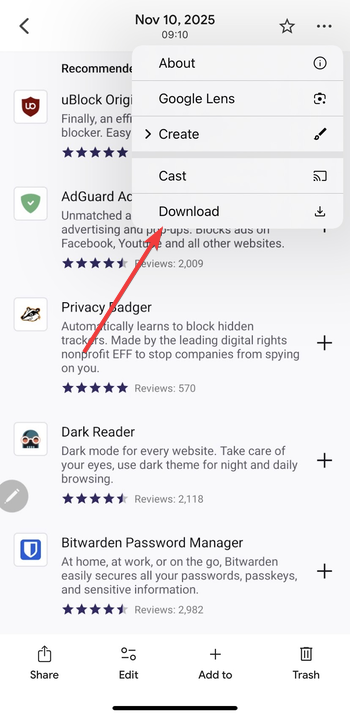
Untuk menyimpan dari aplikasi Google Foto, buka aplikasi Google Foto dan pilih foto. Selanjutnya, klik tiga titik vertikal di bagian atas dan pilih Download.
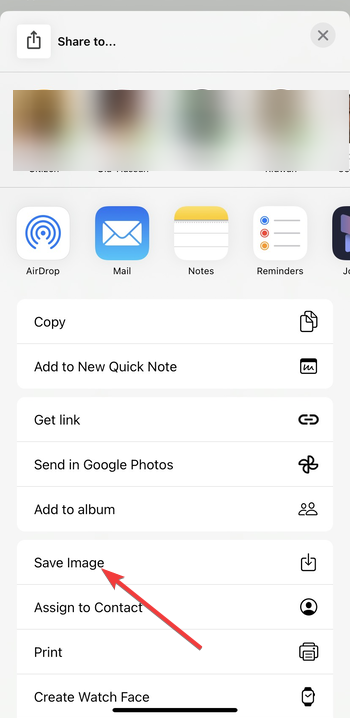
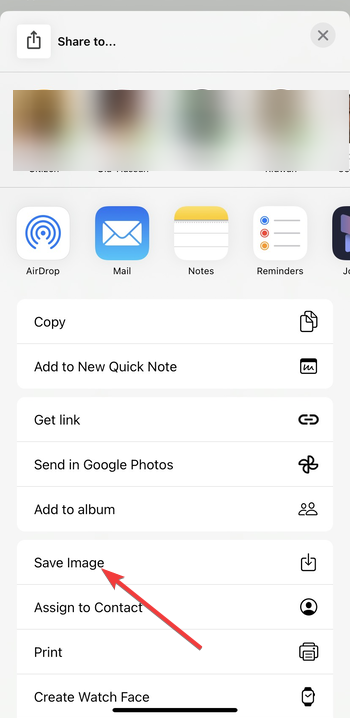
Atau, Anda dapat mengetuk ikon Bagikan dan memilih Simpan ke perangkat atau Simpan Gambar. Gambar akan langsung muncul di aplikasi Foto iPhone, disinkronkan dengan iCloud jika diaktifkan.
3) Transfer Google Foto ke Galeri menggunakan komputer
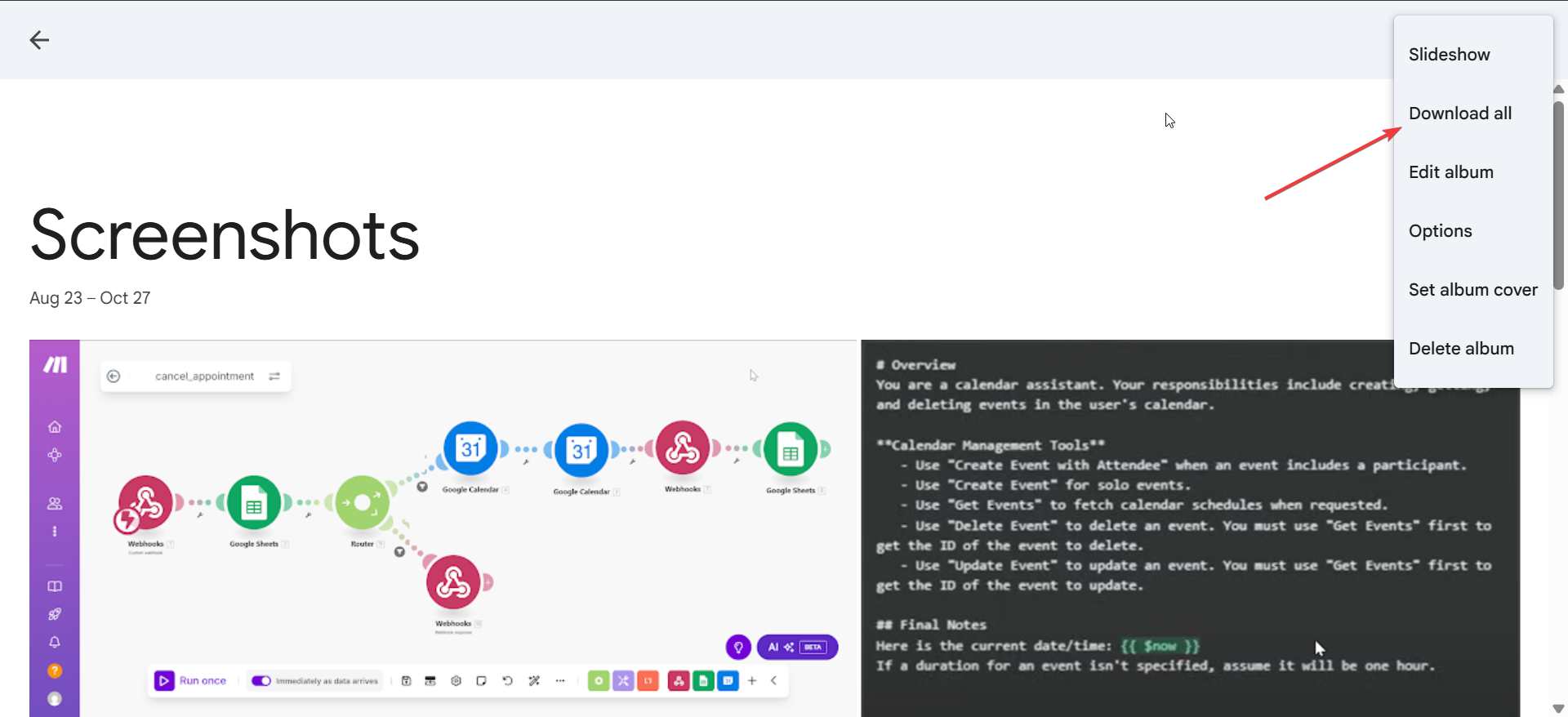
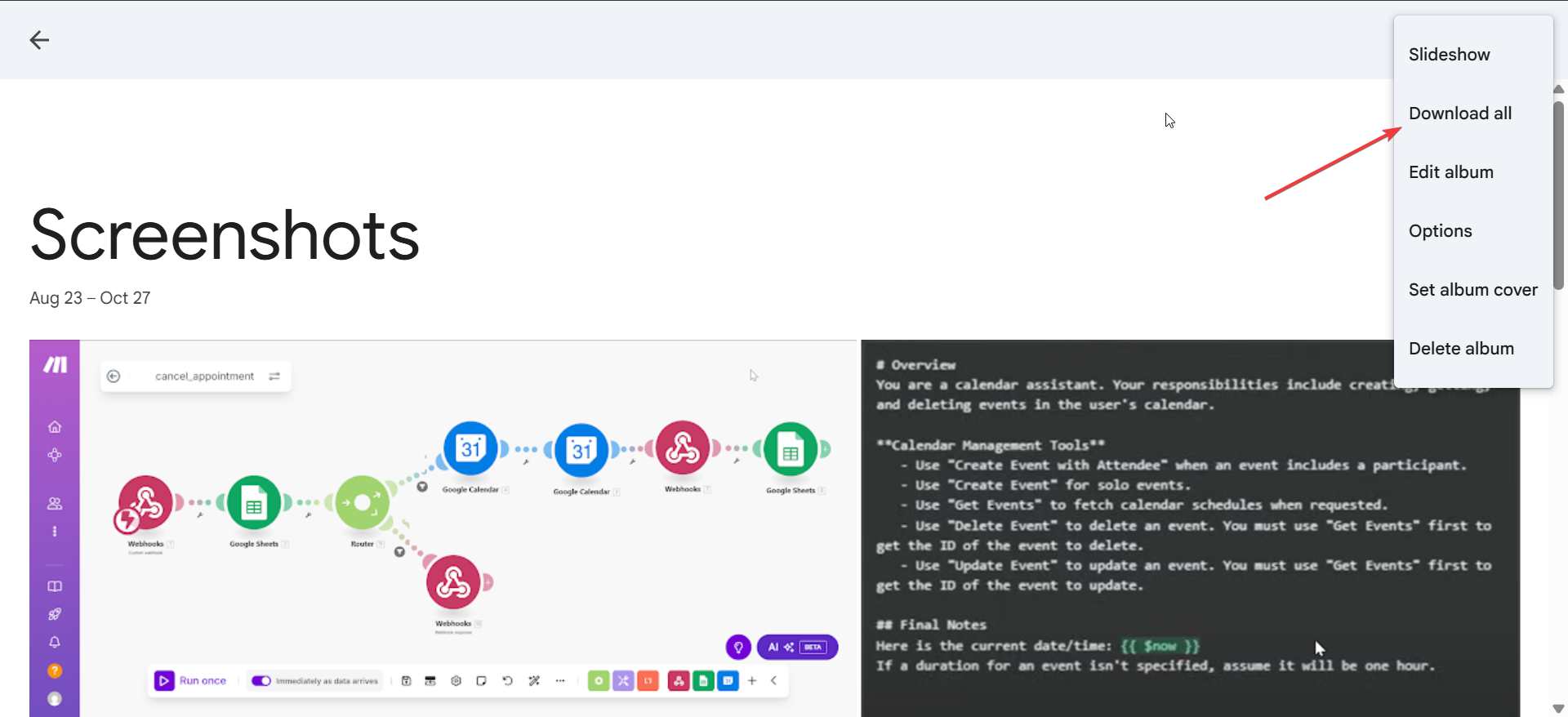
Buka aplikasi web Google Foto di komputer Anda, pilih album Anda, klik tiga titik vertikal di bagian atas, dan klik Unduh semua untuk menyimpan file ZIP. Selanjutnya, klik kanan file zip dan pilih Ekstrak semua untuk mengekstraknya. Sekarang, sambungkan ponsel Anda melalui USB dan buka direktori penyimpanannya.
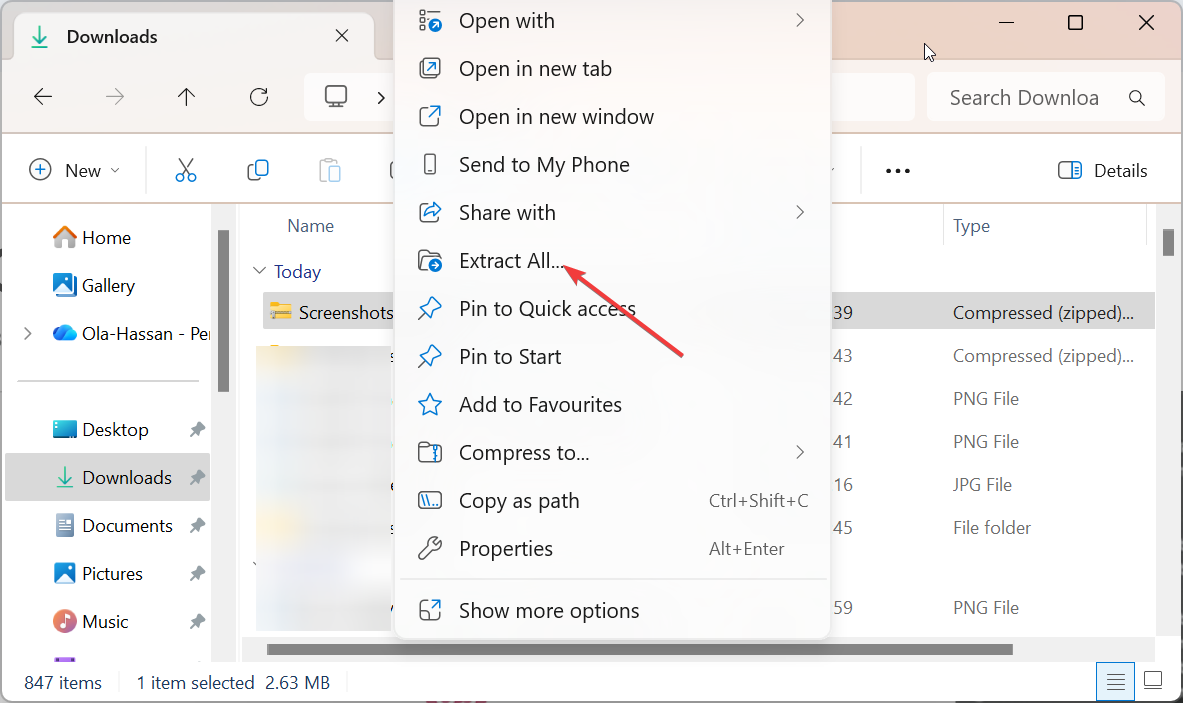
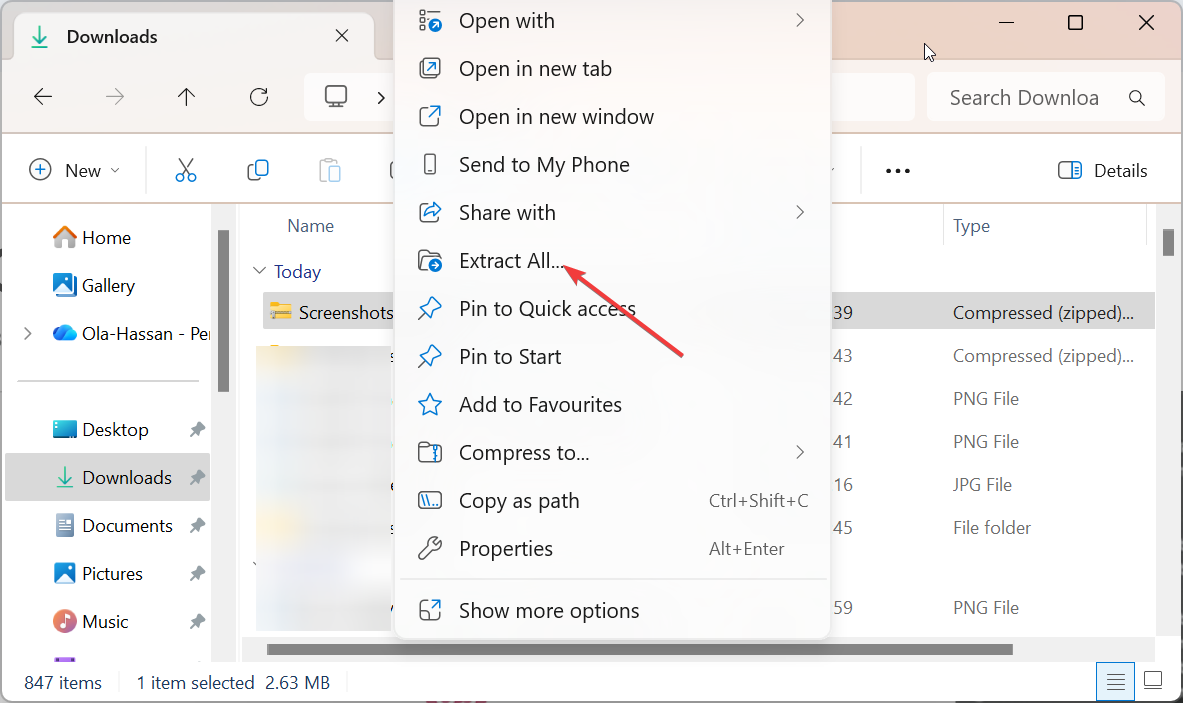
Terakhir, salin foto tersebut ke folder DCIM atau Pictures. Setelah disalin, gambar akan muncul di Galeri ponsel Anda dalam hitungan detik.
4) Pindahkan semua foto sekaligus menggunakan Google Takeout
Google Takeout mengunduh seluruh perpustakaan Google Foto Anda sekaligus. Buka halaman web Google Takeout, batalkan pilihan semuanya kecuali Google Foto. Sekarang, atur jenis dan ukuran file, lalu ekspor.
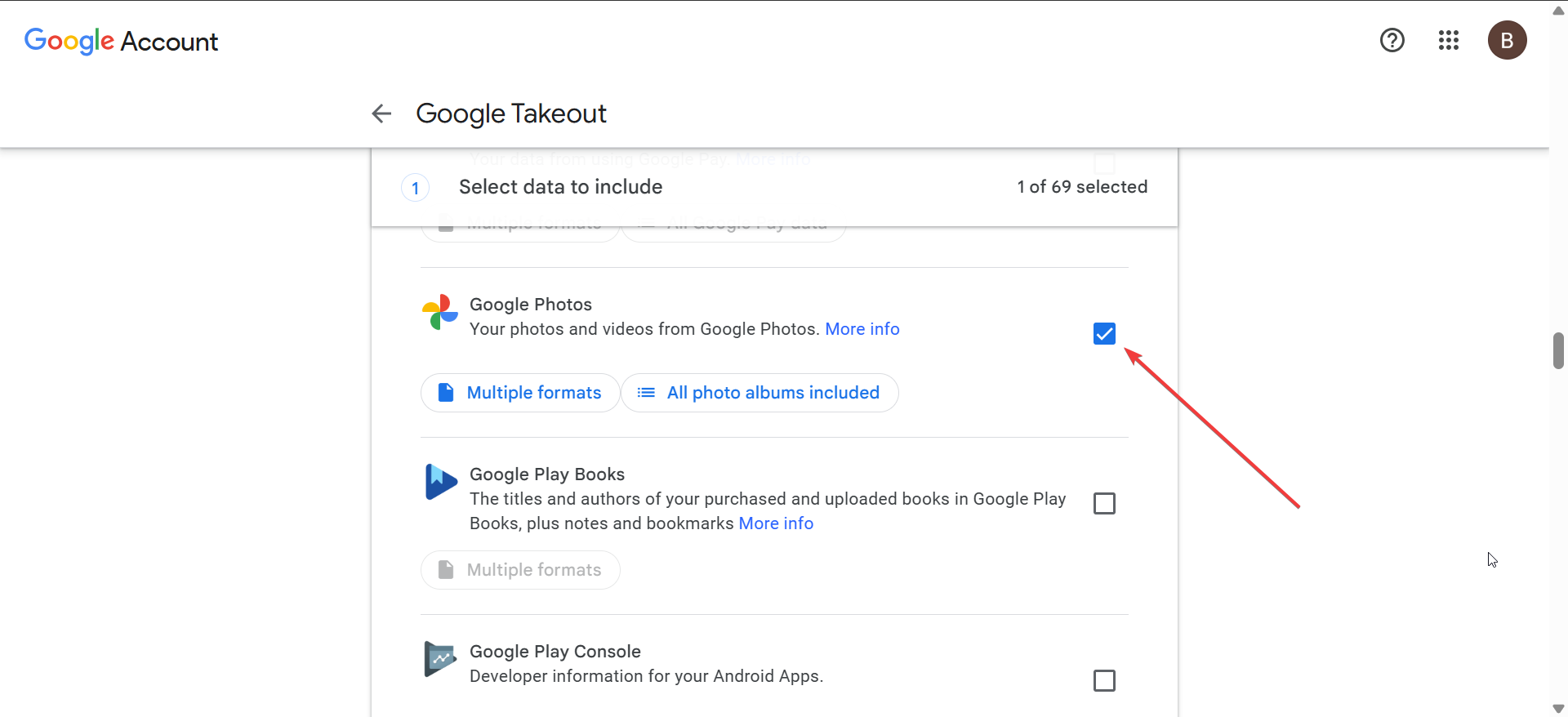
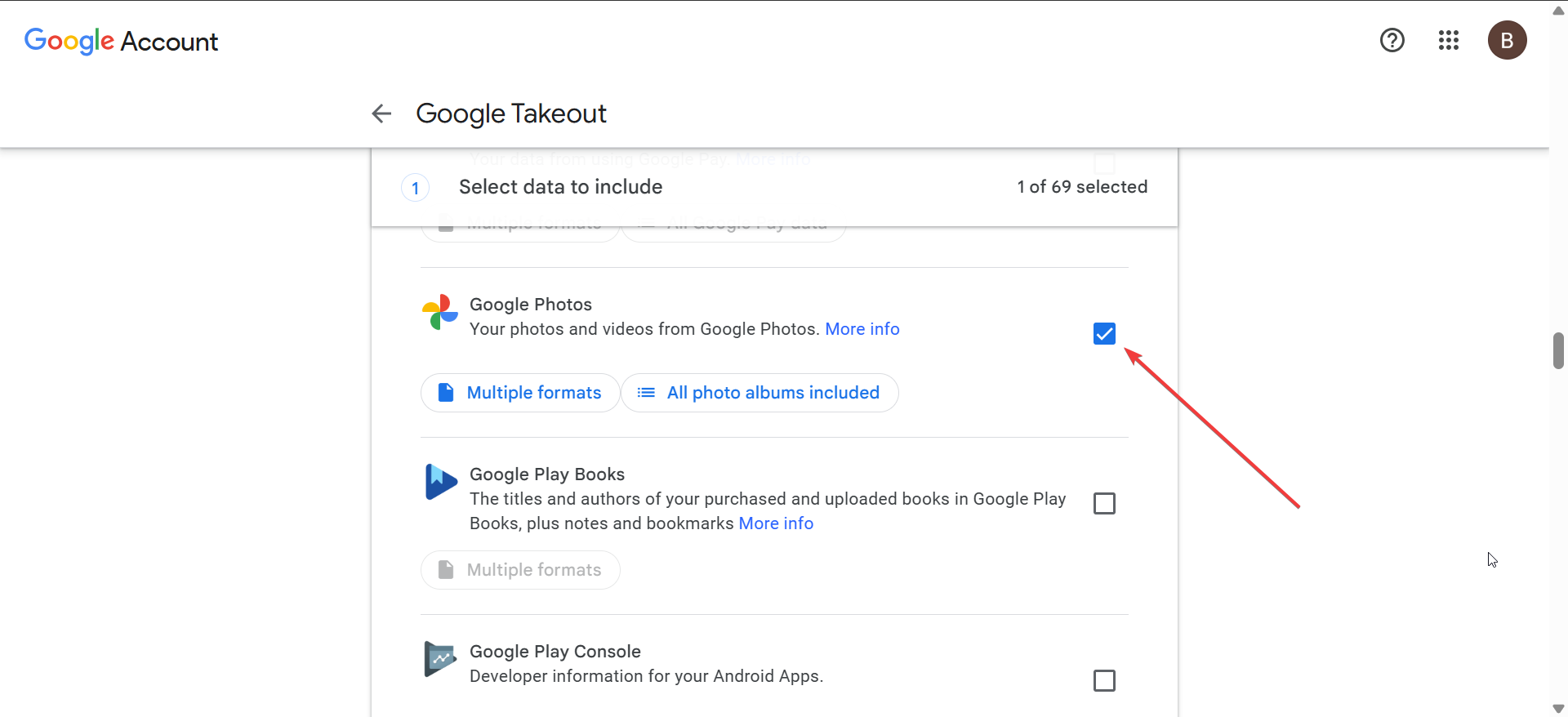
Anda akan diberitahu melalui email ketika ekspor selesai dan akan ada link untuk mendownload file ZIP. Setelah mengunduh file, transfer isinya ke folder foto perangkat Anda. Metode ini paling baik untuk pencadangan berukuran besar, namun dapat menghapus metadata tertentu.
5) Gunakan aplikasi pihak ketiga untuk memudahkan transfer
Aplikasi seperti AirDroid, MultCloud, atau Files by Google menyederhanakan transfer foto massal antara cloud dan penyimpanan lokal. Mereka memungkinkan Anda menyinkronkan, mengelola, dan memindahkan kumpulan gambar berukuran besar tanpa menyambungkan kabel secara manual.
6) Pemecahan masalah: Foto tidak ditampilkan di Galeri
Mulai ulang perangkat Anda untuk menyegarkan database media. Buka pengelola file Anda dan pindahkan foto ke folder DCIM jika diperlukan. Hapus cache atau data penyimpanan untuk aplikasi Galeri. Gunakan pengelola file untuk memicu tindakan”Pindai ulang media”.
Jika gambar masih tidak muncul, periksa folder tersembunyi atau album yang baru dibuat yang mungkin belum diindeks.
Tips mengelola foto yang diunduh
Atur foto dalam album tertentu agar mudah ditemukan. Hapus duplikat setelah sinkronisasi atau pemulihan cadangan. Gunakan penghemat penyimpanan atau alat kompresi jika ruang ponsel Anda hampir habis.
FAQ
Mengapa foto saya tidak muncul di Galeri setelah disimpan? Galeri Anda hanya memindai folder tertentu. Jika Anda menyimpan gambar di Unduhan, pindahkan gambar tersebut ke DCIM atau Gambar agar gambar tersebut muncul.
Apakah kualitas foto akan berubah setelah diunduh? Jika Anda menggunakan Penghemat Penyimpanan di Google Foto, salinan unduhan Anda akan sesuai dengan kualitas yang dikurangi tersebut. Hanya foto yang disimpan dalam Kualitas Asli yang mempertahankan resolusi penuh.
Dapatkah saya menghapus foto dari Google Foto setelah memindahkannya ke Galeri? Ya, namun pastikan sinkronisasi cloud dinonaktifkan terlebih dahulu. Jika tidak, menghapus dari Google Foto mungkin juga menghapus gambar dari salinan lokal Anda jika sinkronisasi tetap aktif.
Ringkasan
Gunakan opsi Simpan ke perangkat Google Foto untuk memindahkan gambar secara lokal. Untuk download massal, gunakan PC atau Google Takeout. Pindahkan file ke dalam folder DCIM agar muncul di Galeri. Gunakan alat pihak ketiga yang andal untuk otomatisasi jika diperlukan.
Kesimpulan
Memindahkan foto dari Google Foto ke Galeri memberi Anda kontrol offline penuh atas gambar sekaligus menjaga cadangan cloud tetap aman. Baik Anda menggunakan opsi penyimpanan bawaan aplikasi, menyambungkan ponsel ke komputer, atau mengandalkan alat seperti AirDroid, prosesnya mudah dilakukan setelah Anda mengetahui di mana file disimpan.
Untuk perpustakaan besar, gunakan Google Takeout atau transfer desktop untuk menjaga album tetap teratur tanpa kehilangan kualitas. Setelah sinkronisasi, periksa folder Galeri Anda dan hapus duplikat untuk pengelolaan yang lebih lancar. Dengan langkah cepat ini, kenangan Anda tetap dapat diakses kapan saja-online atau offline.